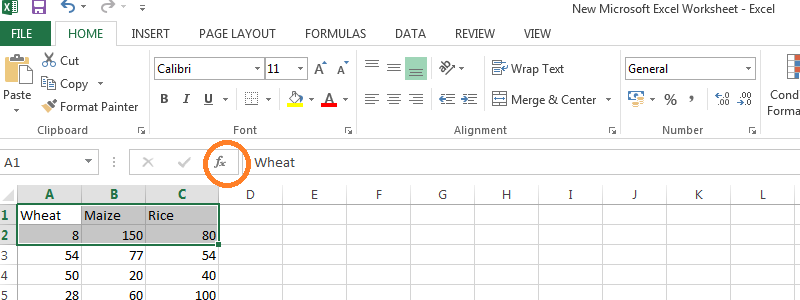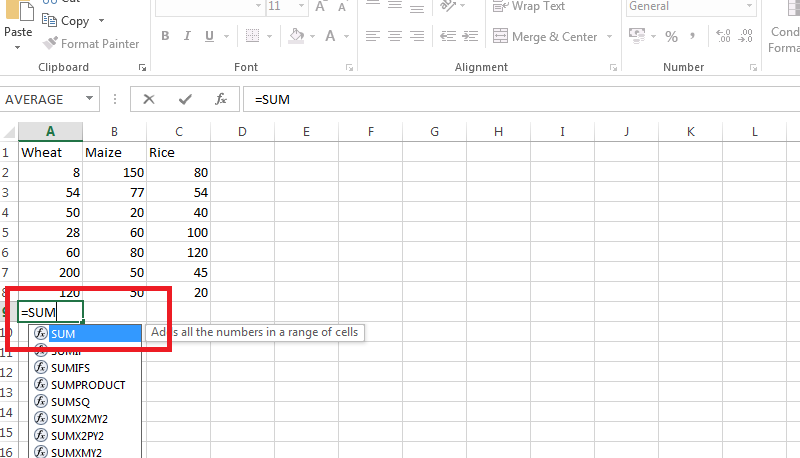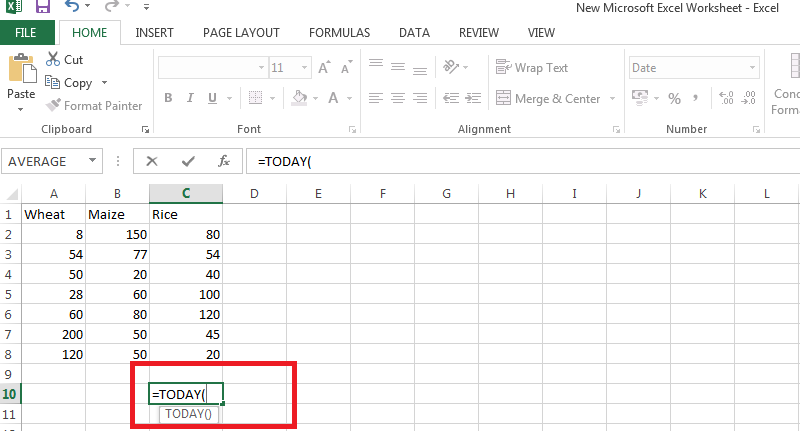In questo blog, ho menzionato come utilizzare Microsoft Excel.
Tutti sono consapevoli del mutevole ambiente aziendale e delle loro esigenze. Per far fronte a queste mutevoli esigenze aziendali, Microsoft Excel venuto in soccorso. È cresciuto fino a diventare probabilmente uno dei programmi per computer più importanti sul posto di lavoro.
Sia che tu stia progettando il tuo budget o pianificando quella riunione sociale in ufficio, MS Excel è radicato in ogni processo aziendale. Recentemente molte organizzazioni hanno sottolineato have Come usare Microsoft Excel nei loro luoghi di lavoro.
Per cominciare, accendiamo una luce cos'è Microsoft Excel.
Microsoft Excel è un foglio di calcolo che presenta vari strumenti come calcoli, strumenti grafici e tabelle pivot. Di solito viene fornito in bundle con Microsoft Office. I seguenti punti elencati forniscono una panoramica di una base Esercitazione su Microsoft Excel:
Comprensione dei termini di base
Excel è un'enorme applicazione con migliaia di funzionalità e centinaia di comandi della barra multifunzione. Comprendiamo alcuni termini di base elencati di seguito:
- Barra multifunzione: è come un menu espanso che mostra tutte le funzionalità di Excel in una forma facilmente comprensibile. I nastri più importanti sono: Home, Inserisci, Formule, Layout di pagina e Dati.
- Barra delle formule: è qui che verranno visualizzati tutti i calcoli o le formule che scrivi. Una volta che inizi a creare formule, questa scheda diventa utile.

- Griglia del foglio di calcolo: è un posto per tutti i numeri, i dati, i grafici e i disegni. Ogni file Excel può contenere più fogli. Per evitare l'aspetto disordinato, la griglia del foglio di calcolo mostra solo poche righe e colonne.
- Barra di stato: la barra di stato mostra riepiloghi rapidi delle celle selezionate che includono funzioni come conteggio, somma, media, valori minimi o massimi. Per modificarlo, fai semplicemente clic con il pulsante destro del mouse su di esso e scegli quali riepiloghi mostrare.
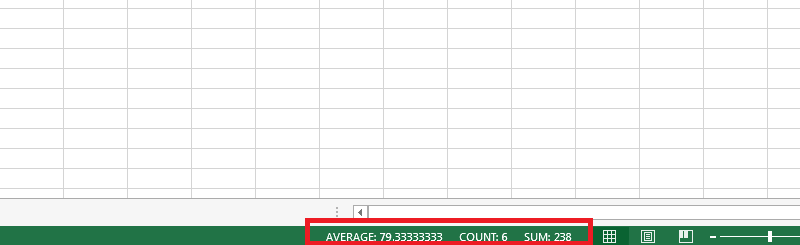
Come utilizzare Microsoft Excel include la formattazione dei dati
La gestione dei dati è una delle ragioni principali per a cosa serve Microsoft Excel. Grazie al suo sistema a griglia, Excel può archiviare e gestire migliaia di punti dati con così tanta facilità. L'applicazione della corretta formattazione a celle specifiche aiuta gli utenti a lavorare in modo più efficiente.
- Usa il quadratino di riempimento per copiare la formattazione.
- Per copiare la formattazione, usa Incolla. Seleziona la cella di origine e premi [Ctrl] + C
- Formattazione della tabella: puoi regolare la formattazione della tabella scegliendo le opzioni Stile veloce per gli elementi della tabella, come intestazione e righe totali, prima e ultima colonna e righe e colonne a bande.
Durante l'utilizzo di Excel puoi formattare alcuni valori mentre li inserisci:
- Per inserire la valuta, digita il simbolo del dollaro ($) prima di digitare il valore per applicare il formato Valuta.
- Per inserire la maggior parte delle frazioni, digita 0. Quindi, premi la barra spaziatrice e digita la frazione, inclusa la barra.
- Per inserire una percentuale, segui semplicemente il valore con un segno di percentuale.
Nel processo di come imparare Microsoft Excel, segui i semplici trucchi di formattazione sopra indicati per una facile gestione dei dati.
Excel Formule
utilizzando Formule di Microsoft Excel, rendere conveniente per gli utenti eseguire calcoli e gestire i dati. Le funzionalità integrate di Excel come Autosum semplificano la scrittura di formule in base alle esigenze dell'utente.
Per inserire qualsiasi formula, eseguire prima i seguenti passaggi:
- Seleziona una cella
- Per far sapere a Excel che vuoi inserire una formula, digita un segno di uguale (=).
Di seguito sono riportate le formule che devi conoscere al posto di Come imparare Excel:
- SOMMA- Per calcolare la funzione SOMMA tra le due celle, ovvero per calcolare la somma dell'intervallo A1: A2, utilizzare la formula
=SOMMA (A1: A2)

- Data corrente- In attività come la logistica in cui è necessario scoprire la data corrente ogni singolo giorno, invece di fare lo stesso ogni giorno, è possibile utilizzare oggi ()
Esempio: usa today() per ottenere 05/5/2016 o qualunque sia la data odierna.

- Dati con frazioni: quando si lavora con dati con frazioni o decimali, potrebbe essere necessario trovare l'intero più vicino. Semplice basta arrotondare un numero al numero pari e dispari più vicino
Esempio: usa ODD(63.4) per ottenere 65
Usa EVEN(60.4) per ottenere 62 - Pulizia: nel caso in cui siano stati copiati dati da altre fonti, viene visualizzato molto spazio vuoto accanto a ciascun valore di cella. Puoi ripulire il contenuto delle celle con la funzione del foglio di calcolo trim().
Esempio: utilizzare trim ("dati copiati") per ottenere i dati copiati. - Conversione: nel caso in cui desideri convertire un numero da una misura a un'altra, usa semplicemente la funzione convert().
Esempio: utilizzare CONVERT (12, "tsp", "Oz") per scoprire che 12 cucchiaini sono in realtà 2 once.
Creazione di rapporti
Uno dei fatti salienti dell'utilizzo di Excel nei luoghi di lavoro è la sua capacità di creare grafici e report. Per facilitare il processo di scrittura dei report su Excel, vengono utilizzate le tabelle pivot. Le tabelle pivot di Excel possono essere utilizzate per riassumere, analizzare, esplorare e presentare i dati.
Segui questi punti per creare una tabella pivot:
- Seleziona l'intervallo di dati da cui desideri creare la tabella pivot.
- Vai a Inserisci barra multifunzione e fai clic sulla nuova opzione della tabella pivot.
- Excel visualizza una procedura guidata della tabella pivot in cui è possibile specificare la posizione di destinazione della tabella pivot.
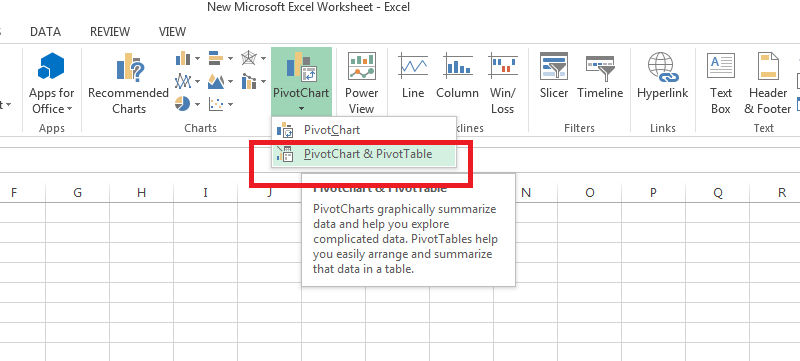
Formattazione condizionale
È un evidenziatore in Microsoft Excel. Evidenzia le porzioni dei dati per soddisfare qualsiasi condizione data. In breve, è la formattazione automatica che funziona in base alle condizioni che definisci.
Ad esempio: evidenziare i primi 15 clienti, dipendenti con prestazioni inferiori alla media, ecc.
La parte migliore dell'utilizzo della formattazione condizionale è che puoi persino evidenziare i tuoi errori ed errori. Aiuta a evitare errori.
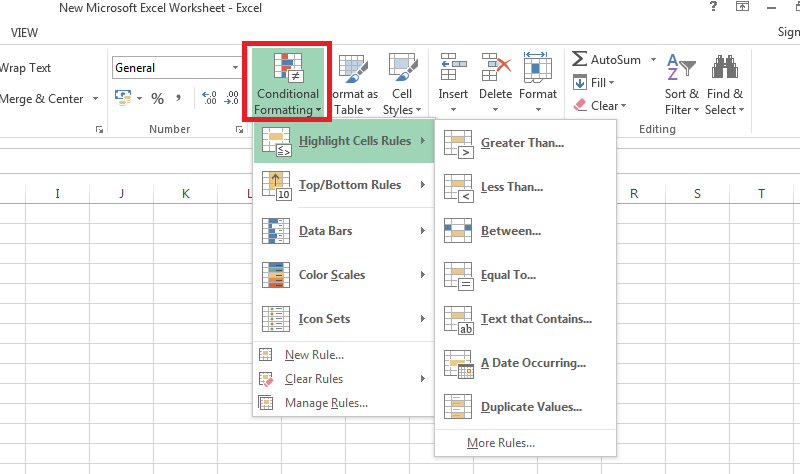
Link Rapidi
Conclusione:- Come utilizzare Microsoft Excel?
Non si può trascurare l'importanza di lavorare in Excel in questi giorni. Per tutti i professionisti che lavorano in ufficio, la conoscenza pratica di Excel sta diventando obbligatoria. Una persona con buone capacità excel è sempre richiesta sul posto di lavoro.
Con il crescente utilizzo di Excel, le persone si sono preoccupate di Come usare Microsoft Excel. Concediti vari tutorial Excel disponibili online o unisciti a un corso a breve termine per essere fluente nel lavorare con i livelli base e avanzato di Microsoft Excel.
Scopri le scorciatoie da tastiera, le scorciatoie da mouse e acquisisci conoscenza di quelle personalizzazioni di Excel che migliorano la tua efficienza sul posto di lavoro. Acquisisci nuove abilità con i tempi che cambiano e dai il benvenuto a te più efficiente!